Annonse
Med mindre enn 4 GB lagringsplass igjen på Windows 8-nettbrettet mitt - og de fleste nyttige applikasjoner, sky lagring og spill installert på den eksterne USB 3.0-stasjonen min - jeg bestemte meg for at det var på tide å oppgradere den lille 64 GB mSATA SSD.
MSATA SSD er egentlig et lite kort, som flere lagringsmoduler er montert på, og som nå var for lite til mine formål. Uten fordelen med et SD-kortspor på min Acer Iconia W7 serie nettbrett Acer Iconia W7 Windows 8 Tablet PC Review og GiveawaySlank, elegant, sexy og sølv - men du kan ikke ha alt. Acer Iconia W7 er et Windows 8-nettbrett priset mellom $ 799 og $ 999 (avhengig av valgt modell) som ser ut som om den ... Les mer , å åpne enheten og erstatte mSATA SSD-kortet med en høy kapasitetsutskifting var egentlig det eneste alternativet, i stedet for å kjøpe en ny datamaskin.
Men å gjøre dette ville gi meg flere problemer, noen av dem kunne jeg forutsi (for eksempel hvordan du installerer Windows 8 når jeg var ferdig) til et mindre problem som resulterte i noen drastiske handlinger.
Hvorfor vil du oppgradere?
Mange Windows 8-nettbrett leveres med 64 GB-konfigurasjoner. Selv om visdommen i dette ikke er helt klart, er det sannsynligvis et forsøk på å muliggjøre en introduksjonspris for maskinvaren for interesserte kunder som ikke vil betale full smell.

Når Windows 8 er installert, en sky-stasjon og litt synkroniseringsprogramvare (kanskje iTunes) som deler bilder til nettbrettet ditt, vil du sannsynligvis oppleve at lagring ombord avtar ganske raskt. Selv om jeg bruker eksterne stasjoner (bruker jeg en ekstern USB 3.0 Hvorfor du bør oppgradere til USB 3.0Det er en god stund siden USB 3.0 har blitt inkludert på hovedkort, men nå har vi kommet til det punktet der de fleste enheter og datamaskiner kommer med de nye og forbedrede portene. Vi vet alle... Les mer HDD og en USB 3.0-dokkingstasjon) er en god løsning. Hvis det ikke er noen SD-kortspor, er det bare å oppgradere den originale lagringsplassen den eneste måten å bruke nettbrettet når du er borte fra kontoret.
Når du ser etter en ny SSD for Windows 8-nettbrettet (eller bærbar PC), må du forsikre deg om at du kjøper riktig type. Det er to former for SSD - den ene har standard SATA-kontakter, mens den andre har det kompakte mSATA-alternativet, som gjør at SSD-nettbrett kan være så liten.
Utstyr du trenger

Med din mSATA SSD kjøpt, vil du være klar til å starte. For å fullføre denne operasjonen, trenger du noen verktøy:
- Bokskjærblad eller gitarplectrum
- Egnet skrutrekker
- Sugekopp (valgfritt)
- Et mykt håndkle, brettet over en gang og plassert på en sikker, flat overflate.
Det er også noen forholdsregler du bør ta. Når SSD-en er byttet ut, uten å installere Windows 8 på den, vil du ikke kunne bruke nettbrettet. For å unngå dette, kan du forberede en kopi av Windows 8 for å starte opp fra USB, eller sette opp en ekstern DVD-stasjon for å installere operativsystemet fra gjenopprettingsplatene.
Alternativt kan du kjøpe en adapter som gjør det mulig å koble det erstatte mSATA SSD-kortet til ditt nettbrett eksternt og lag et sikkerhetskopibilde (ved hjelp av programvare som EaseUS Todo Backup) av det eksisterende SSD. Hvis du velger dette alternativet, mister du ikke data.
Et siste trinn - mSATA SSD-er og nettbrett innvendig er delikate. Du bør ta alt nødvendige antistatiske forholdsregler Hva er statisk elektrisitet? Og hvordan bli kvitt detBekymret for statisk elektrisitet? Hvis du bygger en PC, bør du være det. Lær hvordan du kan bli kvitt statisk elektrisitet i dag. Les mer for å sikre at du ikke bryter nettbrettet.
Åpning av saken
For å få tilgang til mSATA SSD på nettbrettet, må du åpne den. Avhengig av Windows 8-nettbrettet, vil metoden for å gjøre dette variere. På bildet er metoden for å åpne Acer Iconia W7-serien, men du bør søke på nettet (og spesielt YouTube) for å få hjelp til å åpne ditt eget Windows 8-nettbrett.
Vær oppmerksom på at å gjøre dette ugyldiggjør garantien på enheten din.
Imidlertid fortsetter du å merke deg at åpning av nettbrettet bør gjøres med absolutt forsiktighet. Ikke bruk makt, da enheten skal løsne når trykk påføres på riktig måte.

For Acer Iconia W7, må du begynne med å fjerne den hvite stripen på baksiden. Plasser tavleskjermen med siden ned på håndkleet, og løft denne stripen bort med boksskjærbladet. Du finner ut at det er tre fangster som må åpnes. Når stripen er skilt, fjerner du de to skruene (en i hver ende) og plasserer de tre komponentene sammen for utskifting senere.
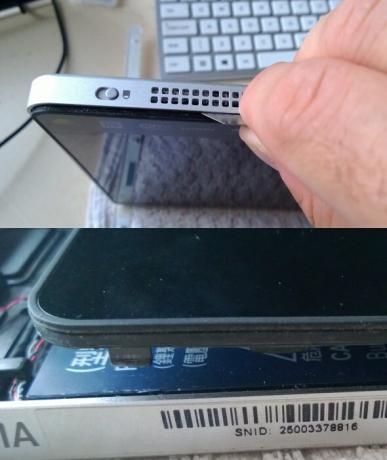
Du bør deretter stå nettbrettet på den lengste kanten, holde med en hånd mens du begynner å trekke kabinettet og skjermen fra hverandre ved hjelp av bokserkniv, som vist på bildet. En liten sugekopp kan hjelpe til med å fjerne skjermen her.
Åpne hovedkortet
Når skjermen er atskilt fra saken, vil du legge merke til flere små kabler som vil kreve frakobling. Noter deg disse (ta bilder mens du fortsetter) mens du går, og pass på å fjerne dem nøye.

Når nettbrettet er åpnet, og skjermen ligger med forsiden ned, må du fjerne noen kabler til før du kan fjerne hovedkortet, som er nødvendig for å få tilgang til mSATA SSD.
Når alle kablene er koblet fra hovedkortet, må du fjerne beholderen før du skrur av bord fra saken (noen nettbrett har SSD utstilt uten å fjerne hovedkortet - i dette tilfellet hopp til neste seksjon).

Hold skruene trygge og premier hovedkortet forsiktig fra saken. På Acer Iconia W7-nettbrettene betyr dette å manipulere hovedkortet for å trekke lydkontakten og USB-kontaktene bort fra saken.
Når du er ferdig, kan du snu hovedkortet forsiktig, hvor du finner SSD!
Bytte ut mSATA SSD
Du finner den bittesmå mSATA SSD festet til hovedkortet med en eller to skruer. Når begge er fjernet, springer den lille lagringsenheten opp som en del av fjerningsprosedyren. Alt du trenger å gjøre er å trekke kortet forsiktig ut, sette inn den større / raskere oppgraderingen, og bytt ut skruene og fest det på plass.

Det er sannsynligvis rettferdig å påpeke at etter min egen erfaring med å oppgradere mSATA SSD på min Acer Iconia W7 at til tross for ingen problemer med noen av skruene frem til dette punktet, den eneste skruen som holdt stasjonen på plass var under standard, skruehodet forverret seg mens jeg forsøkte å fjerne den.
Som et resultat måtte jeg ta et Dremel-verktøy til det, og kutte en linje gjennom skruen med stor forsiktighet, slik at jeg til slutt kunne fjerne den med en flatskruddriver. Neglebittende greier, men jeg kom dit til slutt!
På dette stadiet bør du kunne begynne å reversere prosessen for å åpne nettbrettet for å legge dem det sammen igjen, og sørg for at du har satt inn alle kablene og byttet ut alle skruene mens du går. Når du er ferdig, kan du deretter starte opp datamaskinen og starte Windows 8-installasjonsprosessen hvis du starter opp en bar stasjon. Hvis den nye SSD-en allerede er avbildet, bør Windows starte uten problemer - raskere og med mer lagringsplass!
Konklusjon: Oppgradering kan være vanskelig, men verdt det!

Det er litt av et puslespill hvorfor Windows 8-nettbrett leveres med et 64 GB SSD-alternativ når slik lagring virkelig ikke er nok til å håndtere noen rimelig bruk. Når sidefilen og e-postboksene er vurdert - pluss kanskje Office 2013 eller 2010 Har Office 2010? Ikke kjøp Office 2013, her er grunnenJeg kommer til slutten av prøveperioden med Microsoft Office 2013. I løpet av ukene har det vært en rimelig solid opplevelse med en eller to rare ting som ikke har gitt meg noen frustrasjon. Men... Les mer er du heldig hvis du sitter igjen med 10 GB, og det er uten å tenke på skylagring og synkronisere medier med telefonen din.
Oppgradering er verdt innsatsen, og det kan være skremmende hvis du er ny på å åpne og tulle med forseglet maskinvare som nettbrett og telefoner, hvis du blir kontaktet med et klart hode og de riktige verktøyene, bør du finne at det er oppnåelig og ekstremt tilfredsstillende når oppgraderingen er fullstendig!
Har du forsøkt en slik oppgradering? Foretrekker du å overlate det til produsenten? Gi oss beskjed om tankene dine i kommentarfeltet nedenfor.
Denne vurderingen inneholder tilknyttede lenker, som betaler oss en liten kompensasjon hvis du bestemmer deg for å gjøre et kjøp basert på vår anbefaling. Vår vurdering er på ingen måte partisk, og anbefalingene våre er alltid basert på varene til varene.
Christian Cawley er assisterende redaktør for sikkerhet, Linux, DIY, programmering og teknisk forklart. Han produserer også The Really Useful Podcast og har lang erfaring innen stasjonær og programvare. Christian er en bidragsyter til Linux Format-magasinet, en Raspberry Pi tinkerer, Lego-elsker og retrospill-fan.


